Благодарение на многобройните си защитни режими, Chromebook прави чудесна работа извън полето за запазване на вашите файлове и лична информация. Те скоро ще станат още по-сигурни, когато Chrome OS добави USBGuard, за да блокира достъпа до USB порта, докато екранът на устройството е заключен. USB флаш устройството може да се използва в така наречената атака с каучук Ducky, за да открадне данни или да ги зарази със злонамерен софтуер, когато обърнете гърба си или по друг начин оставите устройството си без надзор за минута или две. Освен вградените функции за защита, има и няколко начина за защита на вашия Chromebook.

Режим за гости
Ако споделяте своя Chromebook с приятели и познати, тогава трябва да се запознаете с гост-режима. Той позволява на някой да използва вашия Chromebook, без да може да докосне профила ви в Google. Това не само ги предпазва от достъп до вашите данни и файлове, но и не им позволява да объркват настройките ви. Историята на браузъра, „бисквитките“, отметките и изтеглянията на госта ще бъдат преместени в кошчето, след като са приключили с използването на вашия Chromebook и излезете от режима за гости и влезете отново в профила си.
Режимът за гости трябва да е активиран по подразбиране, но за да се уверите, че е, можете да отидете в Настройки и в секцията Хора, да кликнете върху Управление на други хора и да проверите дали е включено Разрешаване на гостуването.
За да стартирате гост режим, излезте от профила си (най-бързият начин е да натиснете два пъти Ctrl-Shift-Q) и след това да щракнете върху Преглед като гост в долната част на екрана.
Заключване на съня
Затворете капака на своя Chromebook и той ще заспи. Отворете го обратно и вашият Chromebook ще избухне. Това със сигурност е лесен по този начин, но ако се тревожите за други хора, които имат достъп до спящия ви Chromebook, когато сте далеч оттук (или сами сте заспали), можете да го настроите да се заключва, когато спи и изискват парола, когато се събуди.
Отидете в Настройки и кликнете върху Заключване на екрана и влизане в секцията Хора . След това въведете паролата си и включете Показване на заключващия екран при събуждане от сън . Ако имате дълга, сложна парола, която не бихте искали да въвеждате всеки път, когато събуждате своя Chromebook, изберете ПИН или парола и след това кликнете върху бутона Настройка на ПИН и изберете шестцифрен (или повече) ПИН можете да използвате вместо паролата си, за да отключите своя Chromebook.
HTTPS навсякъде за всички
Създадено от Electronic Frontier Foundation и Tor Project, това разширение на Chrome ще използва версията на HTTPS на сайта, когато е налична. Много сайтове по подразбиране имат некриптиран HTTP, а HTTPS Everywhere ще поиска HTTPS версията. Ако използването на разширението прекъсне сайт, който се опитвате да осъществите, можете да кликнете върху неговия бутон, за да го деактивирате. А за съзнанието за супер сигурността можете да поставите отметка в квадратчето, за да блокирате всички некриптирани сайтове.
Прочетете повече: Най-добрите Chromebook за 2019 година




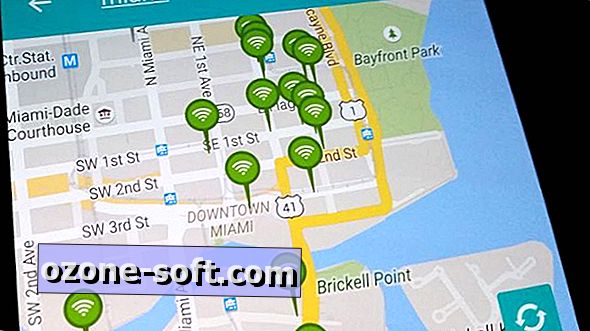








Оставете Коментар